如何批量提取文件名?
来源:网络收集 点击: 时间:2024-03-14【导读】:
很多小伙伴还不知道如何一次性批量提取大量的文件名,今天小编就来教大家一个方法,四个步骤让你学会批量提取文件名到excel表格中,感兴趣的往下看吧~品牌型号:联想8.0系统版本:windows10软件版本:优速文件名提取器1.1.5方法/步骤1/4分步阅读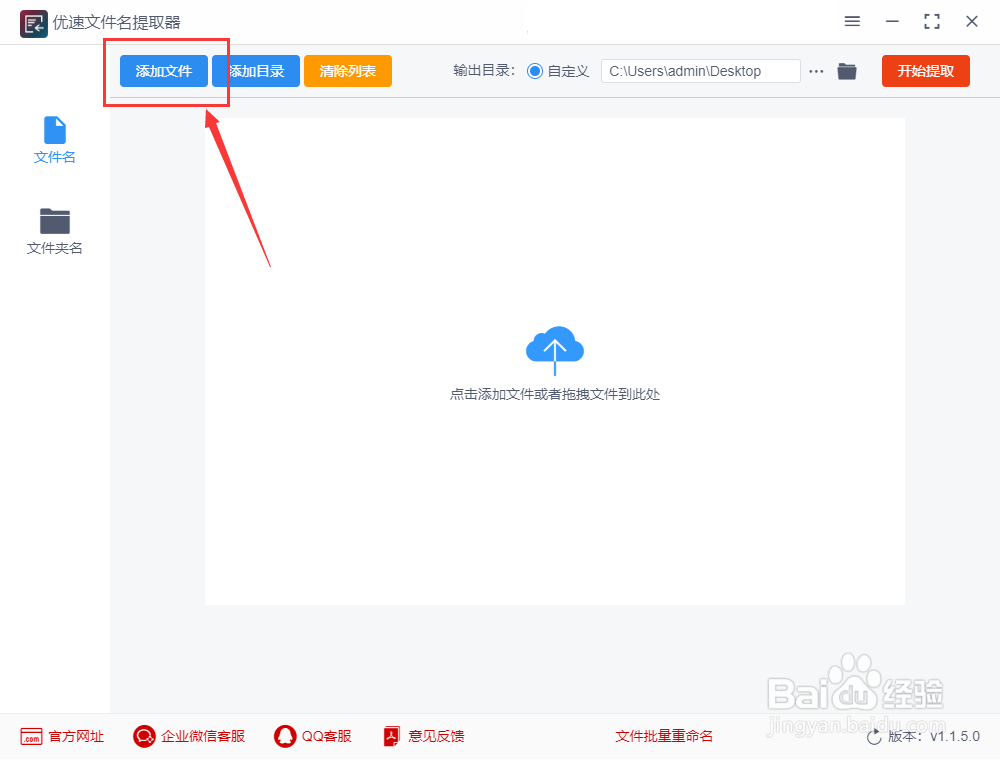 2/4
2/4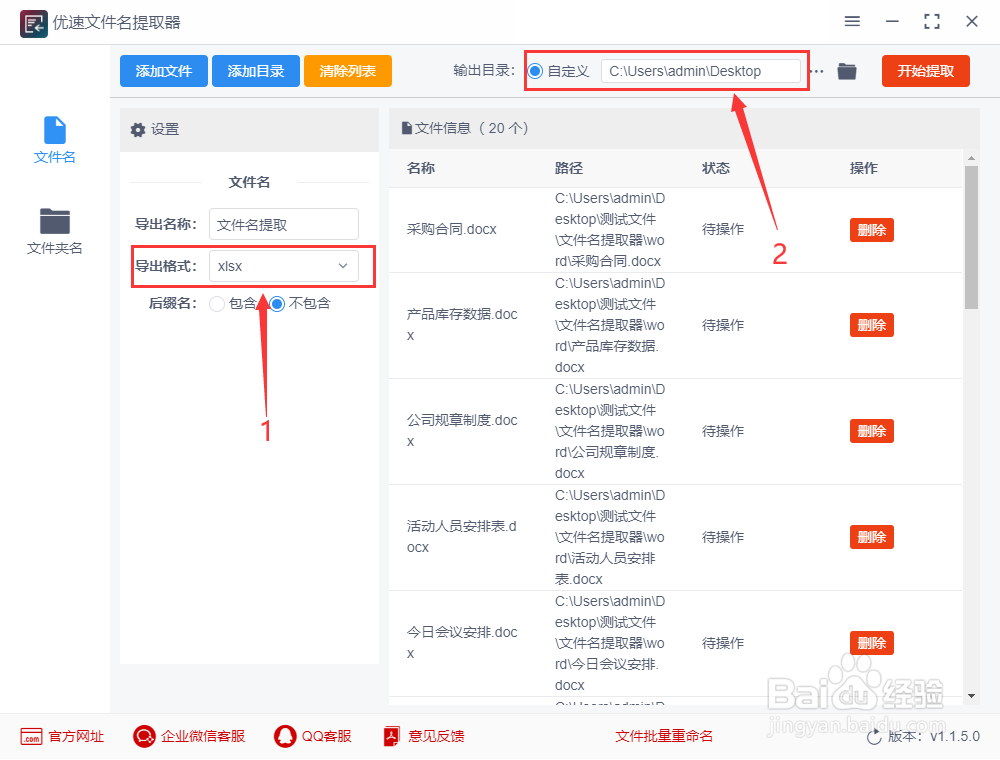 3/4
3/4 4/4
4/4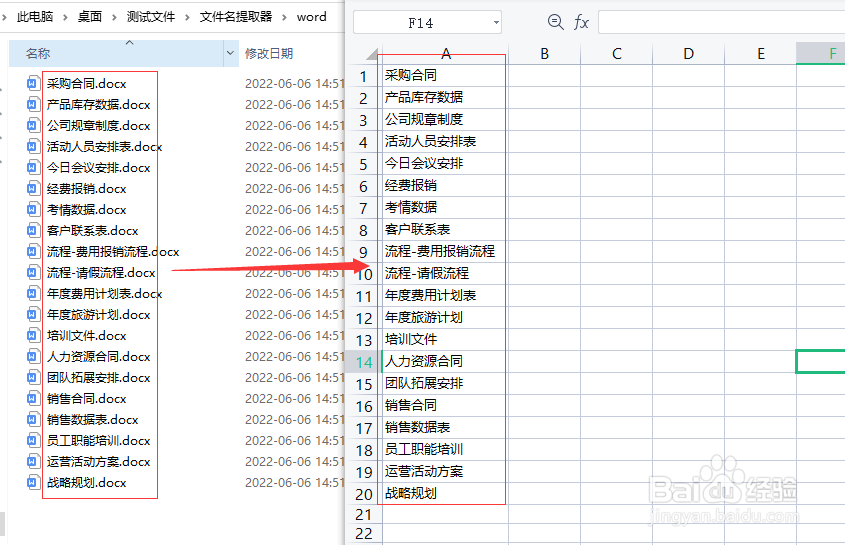 批量提取文件名
批量提取文件名
第1步,先打开工具,再点击优速文件名提取器左上角【添加文件】蓝色按钮,一次性将需要提取名称的文件添加到软件中,这样添加的文件顺序不会发生变化。
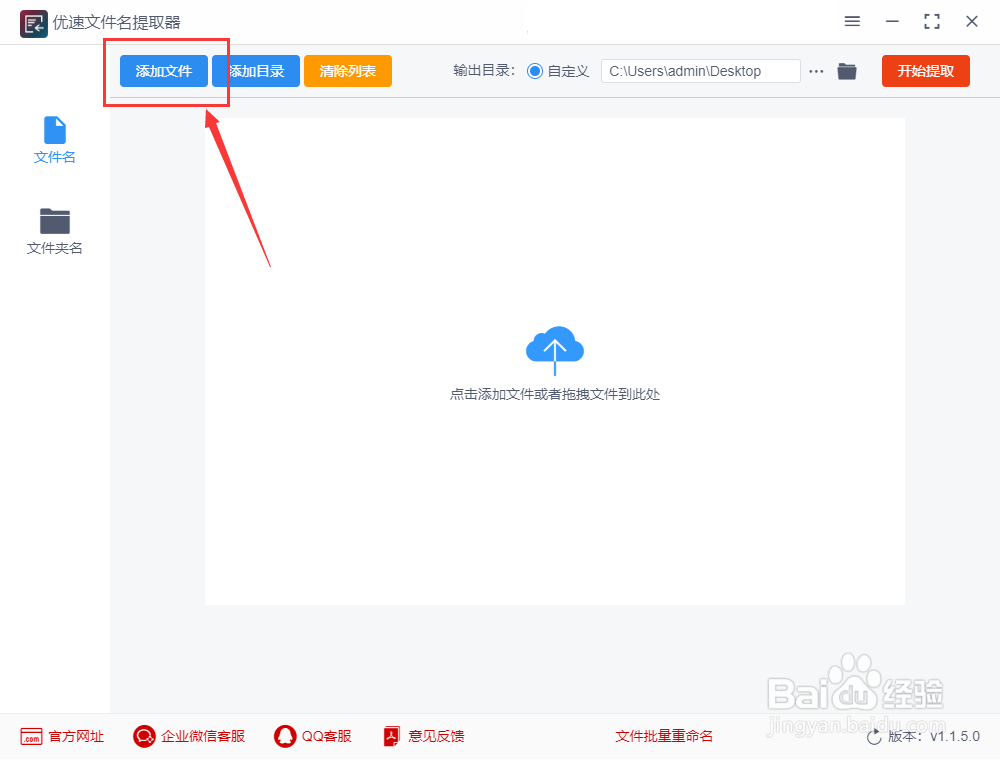 2/4
2/4第2步,先根据自己的需求选择导出格式,今天我们选择xlsx(excel格式);然后设置输出目录文件夹,用来保存导出的excel文件,如果不设置则默认保存在电脑桌面上。
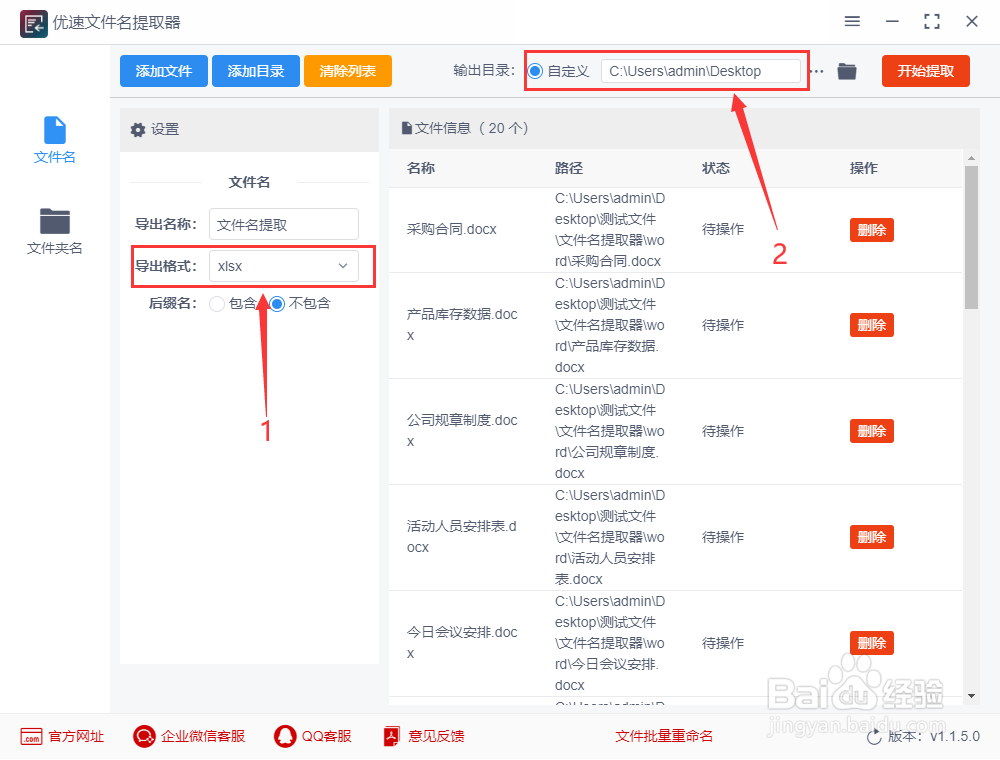 3/4
3/4第3步,最后我们点击软件右上角【开始提取】红色按钮,启动软件程序,等待一小会,提取完成后软件会自动打开输出文件夹,包含所有文件名称的excel表格就保存在这里面。
 4/4
4/4第4步,打开导出的excel文件后可以看到,我们成功的将所有文件名称全部提取到了excel表格的第一列里面。
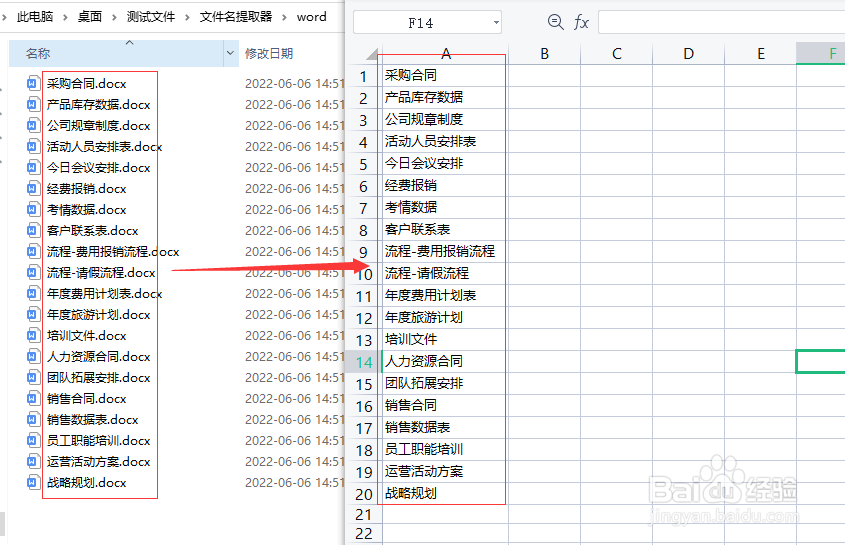 批量提取文件名
批量提取文件名 版权声明:
1、本文系转载,版权归原作者所有,旨在传递信息,不代表看本站的观点和立场。
2、本站仅提供信息发布平台,不承担相关法律责任。
3、若侵犯您的版权或隐私,请联系本站管理员删除。
4、文章链接:http://www.1haoku.cn/art_352989.html
上一篇:如何在ecel中将筛选结果保存到其他工作表中
下一篇:土豆泥拌莜面的做法
 订阅
订阅